安装MongoDB
rockwelltpm系统使用MongoDB来承担文件服务器和内容服务器的组件角色, MongoDB是一个基于分布式文件存储的数据库。 以4.0版本为例,安装如下:
运行“mongodb-win32-x86_64-2008plus-ssl-4.0.8-signed.msi”安装MongoDB。(注:如果自行选择了安装路径,请确保安装路径无中文字符)
Data(数据存盘路径)文件夹和log(日志存盘路径)文件夹会在安装时按照自己配置自动创建。
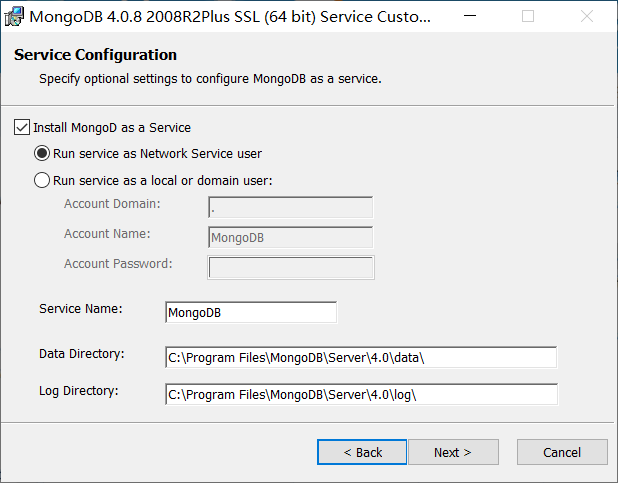
注:以下内容,非生产环境可忽略。
安装完成后的步骤
首先创建用户管理员和系统管理员管理员身份运行“cmd.exe”。
切换到安装路径的“Server\4.0\bin”下。(如:“C:\Program Files\MongoDB\Server\4.0\bin”)
运行“mongo”进入shell。
运行“use admin”到admin数据库下。
运行 “db.createUser({user:"userAdmin",pwd:"请自行设置",roles:[{role:"userAdminAnyDatabase",db:"admin"}]})”创建用户管理员(注:请自行设置user和pwd,并记住;用户名和密码不要含有“@”符号)
按“Ctrl + C”退出。
运行“mongo.exe --port 27017 -u "userAdmin" -p "请自行设置" --authenticationDatabase "admin"(注:端口与bin文件夹下mongod.cfg内容一致、用户名和密码与自行修改保存一致
运行“use admin”。
运行 “db.createUser({user:"admin",pwd:"请自行设置",roles:[{role:"dbAdminAnyDatabase",db:"admin"},{role:"readWriteAnyDatabase",db:"admin"}]})”创建系统管理员(注:请自行设置user和pwd,并记住;用户名和密码不要含有“@”符号)
查看用户 使用db.system.users.find()命令就可以查看我们刚刚创建的用户了。
启用权限认证
Mongo安装完成后,是默认未开启权限认证的,所以我们不创建用户,也可以登录和使用,在robomongo中测试时,“Database”,“UserName”和“Password”为空时,点击“Test”测试也会链接成功。在生产环境中,mongodb未开启权限认证会导致数据被窃取。和其它数据库一样,权限的管理都差不多一样。
但不同的是mongodb的用户是跟数据库相关联的,具体的数据库,还是需要有对应的用户,也就是说哪怕是超级管理员也不能操作其他数据库的。
mongodb存储所有的用户信息在admin 数据库的集合system.users中,保存用户名、密码和数据库信息。
由于mongodb默认不启用授权认证,只要能连接到该服务器,就可连接到mongod。若要启用安全认证,需要更改配置文件参数--auth。
设置权限的步骤如下:
新打开一个cmd,输入net stop MongoDB,停止服务。
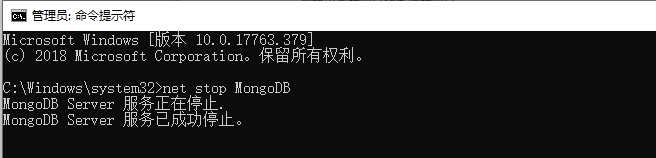
打开安装路径bin目录下的“mongod.cfg”文件,将#security:的注释去掉,然后添加authorization: enabled #注意authorization前面要有两个空格,如图:
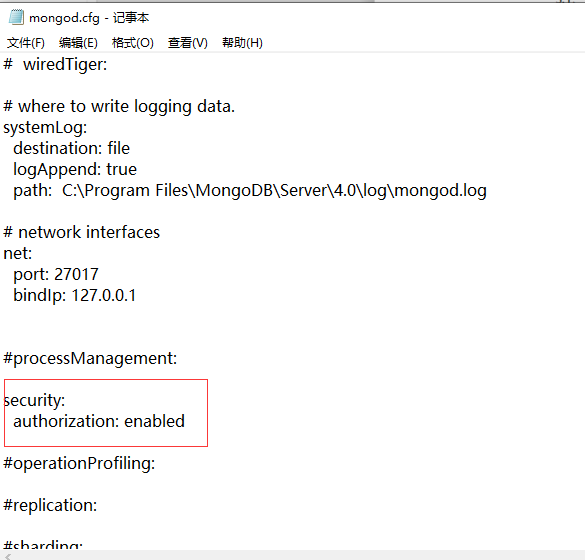
回到cmd,输入net start MongoDB,启动服务
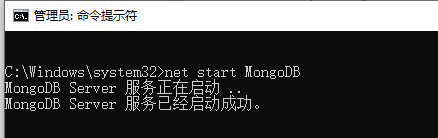
这时候就需要输入db.auth('admin','admin+FTIS')启用auth认证,如图:
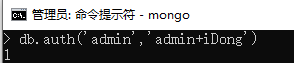
会看到返回的值为1,这就表示启动成功了。
按“Ctrl + C”退出。
测试连接和查看是否安装成功
查看服务是否启动,如图即安装成功:
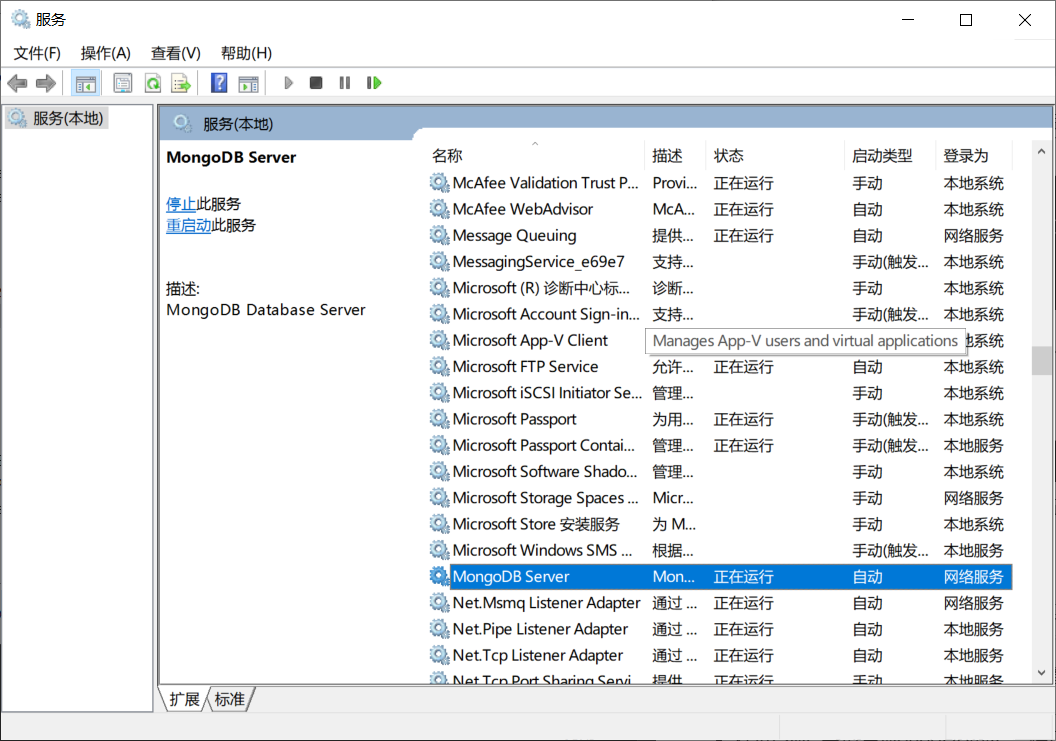
附: